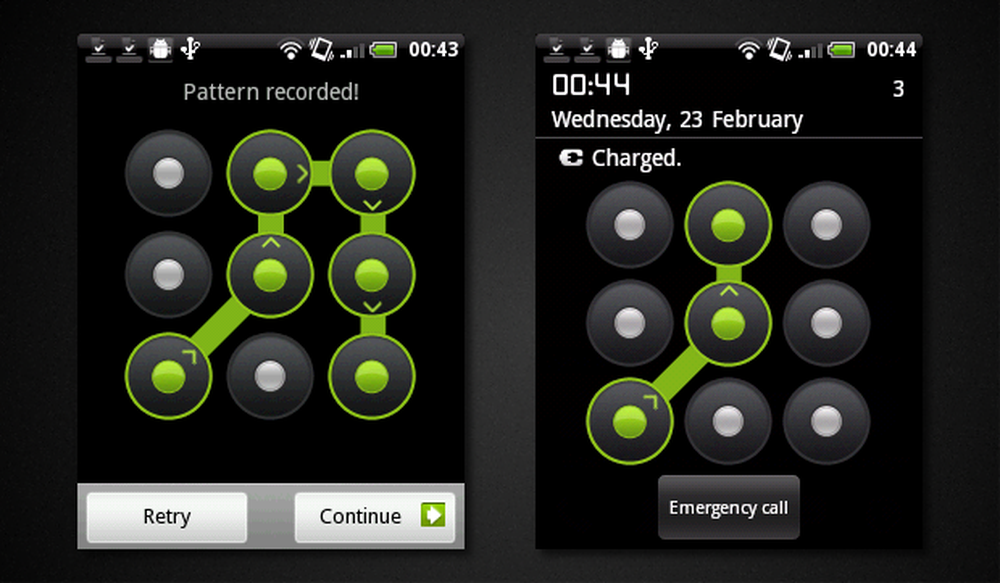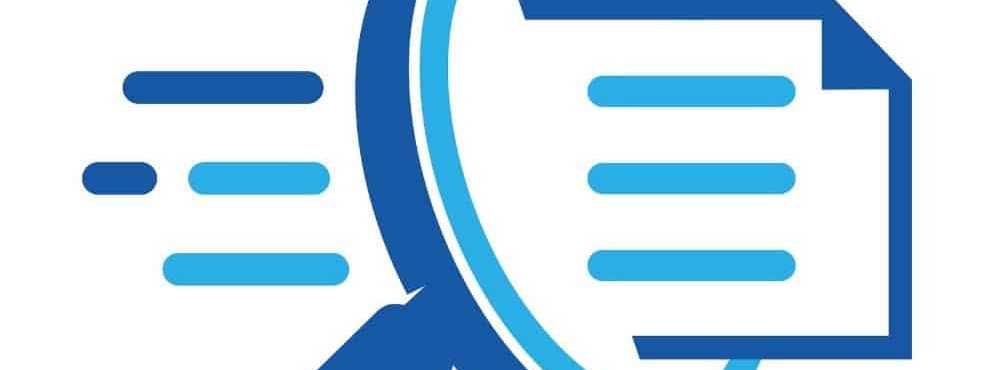Cómo buscar en el contenido de un archivo en Windows 10

La mayoría de las personas no saben que esta funcionalidad aún existe en Windows 10. Simplemente no es obvio cómo habilitarla. Hoy le mostraremos cómo habilitar la búsqueda en el contenido de los archivos en Windows 10.
Activar opción para buscar a través del contenido del archivo
Haga clic en el Cortana o Buscar en la barra de tareas y escriba "opciones de indexación". Luego, haga clic en Opciones de indexación bajo mejor partido.
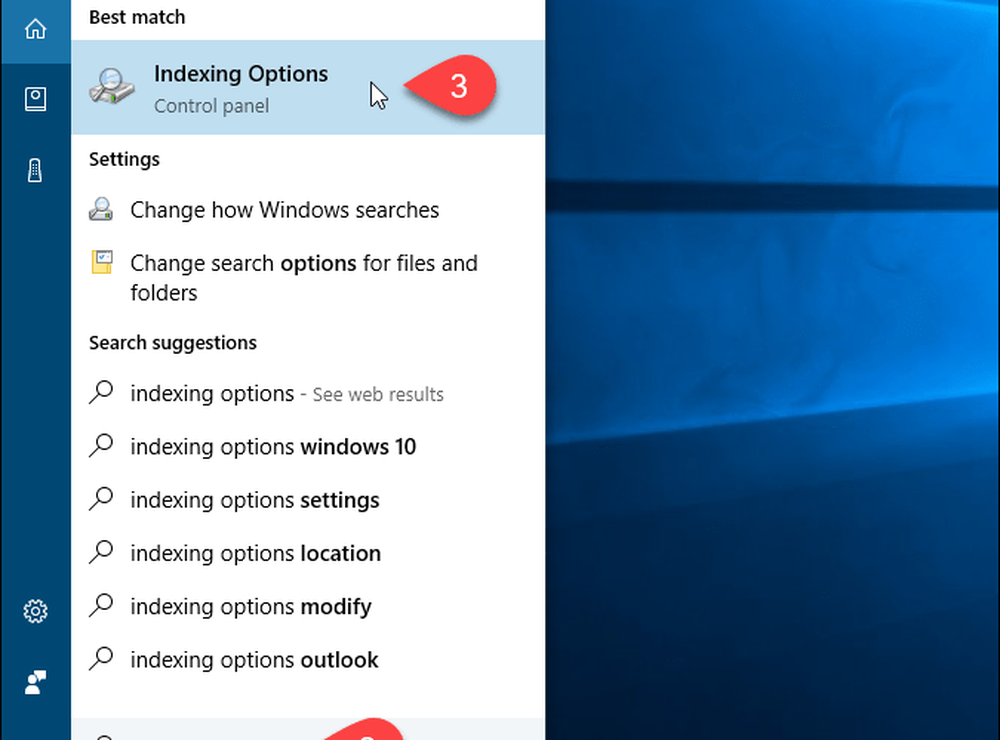
Sobre el Opciones de indexación cuadro de diálogo, haga clic en Avanzado.
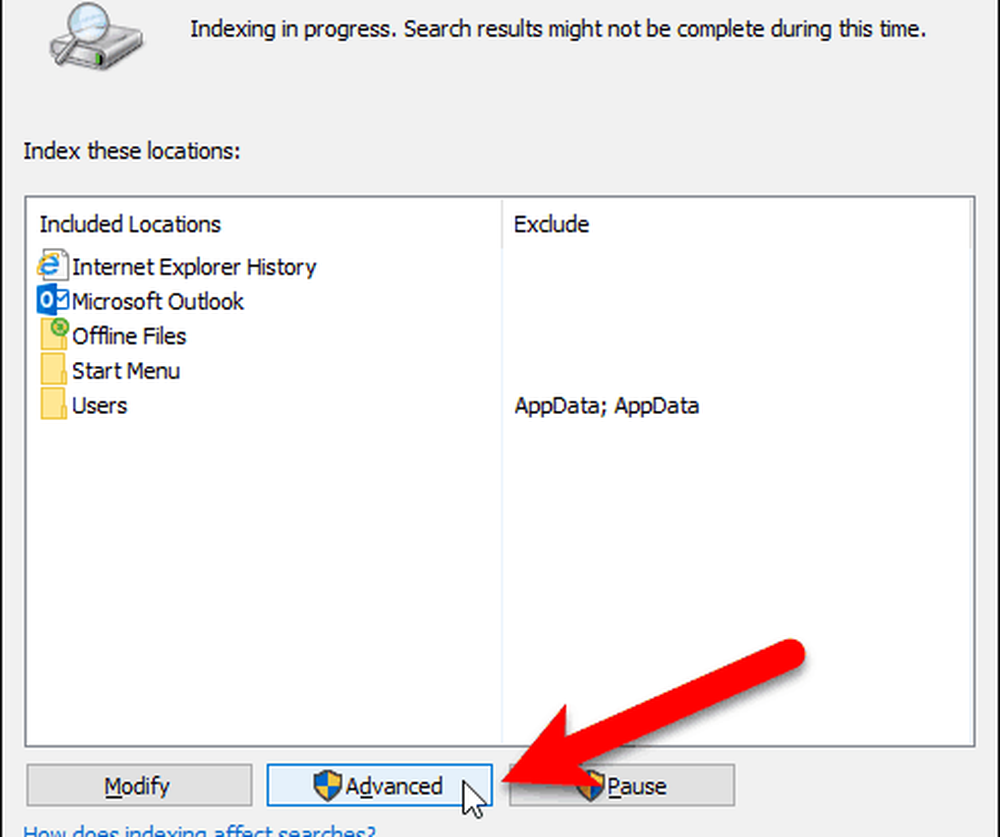
Haga clic en el Tipos de archivo pestaña en el cuadro de diálogo Opciones Avanzadas. Por defecto, todas las extensiones están seleccionadas, y eso es lo que queremos. Esto permitirá que Windows busque en todos los tipos de archivos en su disco duro.
Selecciona el Índice de propiedades y contenido del archivo Opción en la sección Cómo se debe indexar este archivo. Luego, haga clic en DE ACUERDO.

UNA Índice de reconstrucción Aparece un cuadro de diálogo que le advierte que la reconstrucción del índice puede llevar mucho tiempo. Eso significa que es posible que no se busquen todos los contenidos de su disco duro hasta que finalice el proceso de indexación. Hacer clic DE ACUERDO.

Hacer clic Cerrar en el cuadro de diálogo Opciones de indexación.
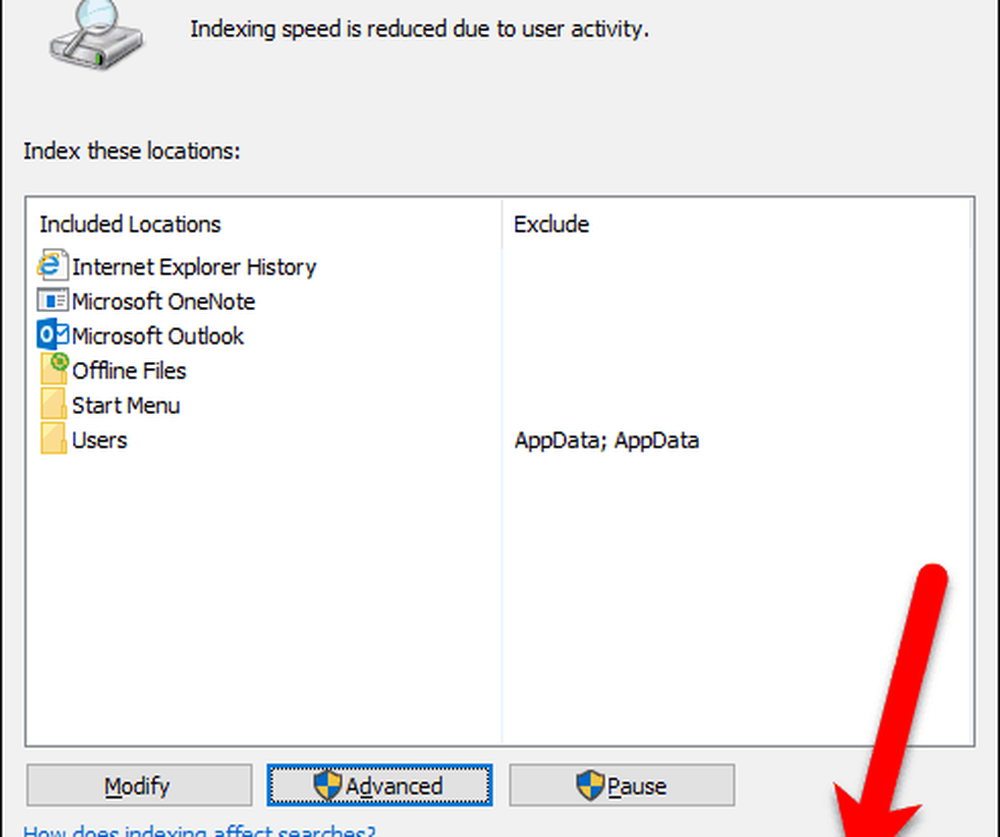
Buscar en el contenido del archivo en el Explorador de archivos
Ahora, cuando busque texto en el Explorador de archivos, Windows buscará el contenido de los archivos en busca de texto además de buscar los nombres de los archivos..
Recuerde, si no obtiene resultados para su búsqueda de inmediato, es posible que deba esperar a que las carpetas y los archivos se indexen..
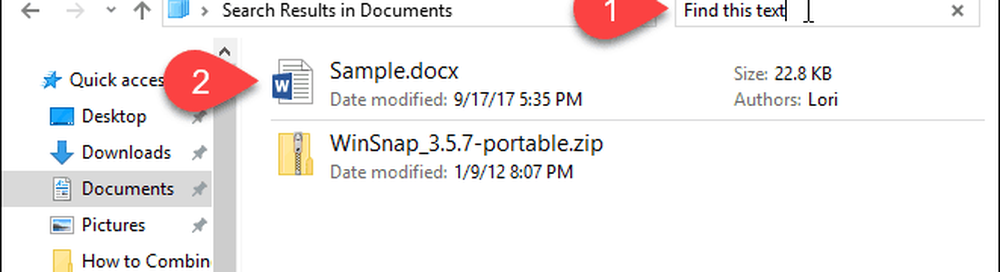
¿Qué métodos utilizas para buscar? El contenido de los archivos en Windows? ¿Utiliza alguna aplicación de terceros para buscar el contenido de los archivos? Háganos saber sus pensamientos y experiencias en los comentarios..